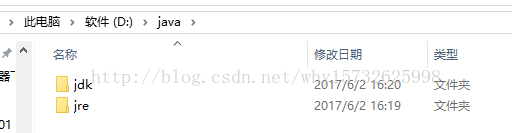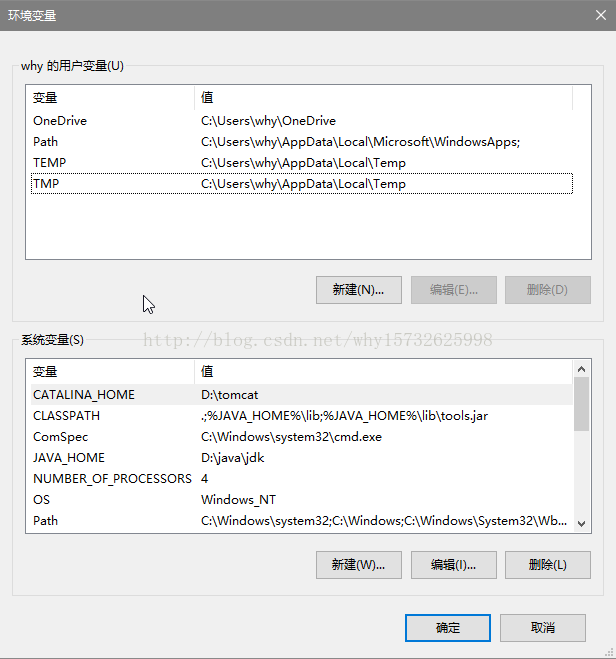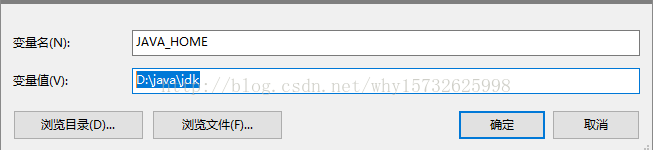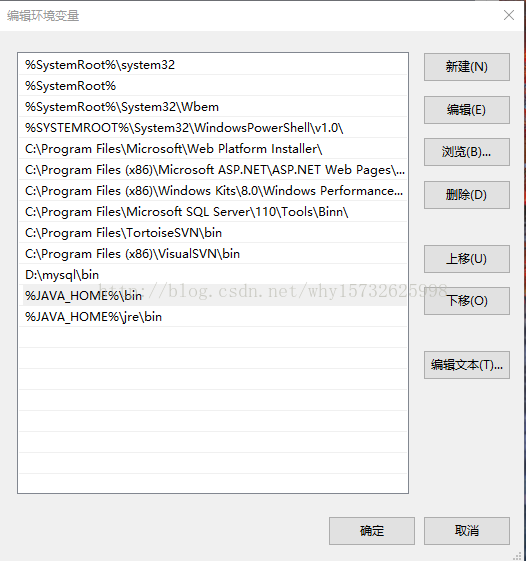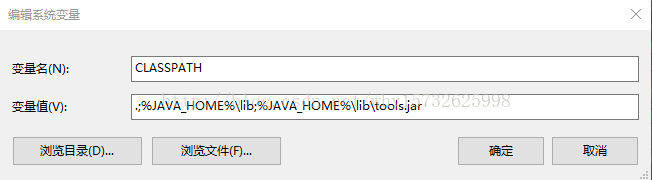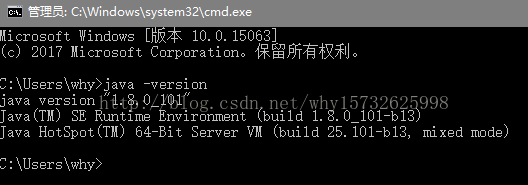[Java配置]JDK安裝與環境變數配置
阿新 • • 發佈:2018-11-19
➤ 安裝
安裝JDK 選擇安裝目錄 安裝過程中會出現兩次 安裝提示 。第一次是安裝 jdk ,第二次是安裝 jre 。建議兩個都安裝在同一個java資料夾中的不同資料夾中。(不能都安裝在java資料夾的根目錄下,jdk和jre安裝在同一資料夾會出錯)
如下圖所示:
➤ 配置環境變數
☞ 安裝完JDK後配置環境變數 計算機→屬性→高階系統設定→高階→環境變數
☞ 系統變數→新建 JAVA_HOME 變數 。變數值填寫jdk的安裝目錄(本人是 D:\java\jdk)
☞ 系統變數→Path →編輯→新建(我的是Win10,win7直接在後邊新增就好)
* win10以下系統 新增如下內容(注意最前面的如果沒有 ; 要新增英文分號):
%JAVA_HOME%\bin;%JAVA_HOME%\jre\bin;
* win10 就是新建,然後將如下內容新增進去(注意要一個一個的新建)
%JAVA_HOME%\bin
%JAVA_HOME%\jre\bin
☞ 新增CLASSPATH變數,由於不存在,所以新建一個,變數名CLASSPATH,新增如下變數:
.;%JAVA_HOME%\lib;%JAVA_HOME%\lib\tools.jar
➤ 檢驗是否配置成功 執行cmd 輸入 java -version (java 和 -version 之間有空格)
若如圖所示 顯示版本資訊 則說明安裝和配置成功
總結:至此,Java的配置就完成了,作此總結,以後使用參考。